Pattern maker for cross stitch v4 на русском языке для windows 7
Полная версия программы для просмотра, создания и редактирования схем вышивки Pattern Maker for cross stitch — v4 на русском языке.
Эта версия отличается от той, что уже имеется на сайте. Скачав и установив себе на компьютер эту программу вы сможете не только просматривать, но и редактировать схемы, и что самое приятное создавать собственные схемы вышивки из готового изображения или с помощью своего воображения. Еще один плюс программы — меню на русском языке.
Не смотря на все плюсы это программы, я просто вынуждена предупредить о ее минусах: 1. Программа имеет больший размер и использует больше памяти вашего компьютера. Это минус, если вашему компьютеру больше 5 лет — программа может подтормаживать. 2. Один из плюсов программы РЕДАКТИРОВАНИЕ СХЕМ — является ее же минусом.
При запуске РМ и открытии схемы первым же кликом МОЖНО ИСПОРТИТЬ схему. Будьте осторожны! Если вдруг внесли изменения в схему — закройте программу без сохранения изменений.
Программа Pattern Maker и приложение Cross Stitch Saga — работа с символами

Скачайте архив, извлеките папку в удобное место. Перед установкой обязательно прочтите инструкцию (инструкция прилагается) (13.1 mb)
Специально для неопытных пользователей пошаговая инструкция установки программы в картинках
и опять next ничего не изменяем
 Теперь жмем install
Теперь жмем install
 Наблюдаем такую картинку — процесс установки
Наблюдаем такую картинку — процесс установки  Здесь нужно нажать Finish, галочку не ставим (так как еще не все установили)
Здесь нужно нажать Finish, галочку не ставим (так как еще не все установили)
 На данном этапе нужно выполнить второй пункт инструкции: Скопируйте-замените файл pmaker.exe в папку, где установлена программа Pattern Maker (Обычно C:Program FilesHobbyWarePattern Maker for cross stitchprogram_v4) После второго пункта переходим к третьему: Зайдите в папку rusifikator PM и запустите файл PM404Ru. Высветится вот такое окно в котором нужно выбрать русский язык
На данном этапе нужно выполнить второй пункт инструкции: Скопируйте-замените файл pmaker.exe в папку, где установлена программа Pattern Maker (Обычно C:Program FilesHobbyWarePattern Maker for cross stitchprogram_v4) После второго пункта переходим к третьему: Зайдите в папку rusifikator PM и запустите файл PM404Ru. Высветится вот такое окно в котором нужно выбрать русский язык


Наблюдаем такой процесс загрузки
 И завершающий этап — кнопка готово
И завершающий этап — кнопка готово
 Источник
Источник
Pattern Maker русская версия

Еще несколько лет назад рукодельницы покупали специальные книги и пособия лишь для того, чтобы посмотреть схемы для вышивания крестиком. С приходом компьютеров и Интернета ситуация кардинально изменилась. Сейчас достаточно загрузить на ноутбук или Андроид-телефон специальную программу, которая позволяет создавать электронные схемы из обычных изображений. Наиболее популярным является приложение Pattern Maker, скачать бесплатно которое можно на Windows 7, 8, 10, XP или Vista. Давайте рассмотрим особенности утилиты, а также разберем принцип её установки и настройки.
Flosstube #14 — How To Create Your Own Full Coverage Cross Stitch Chart !!
Описание
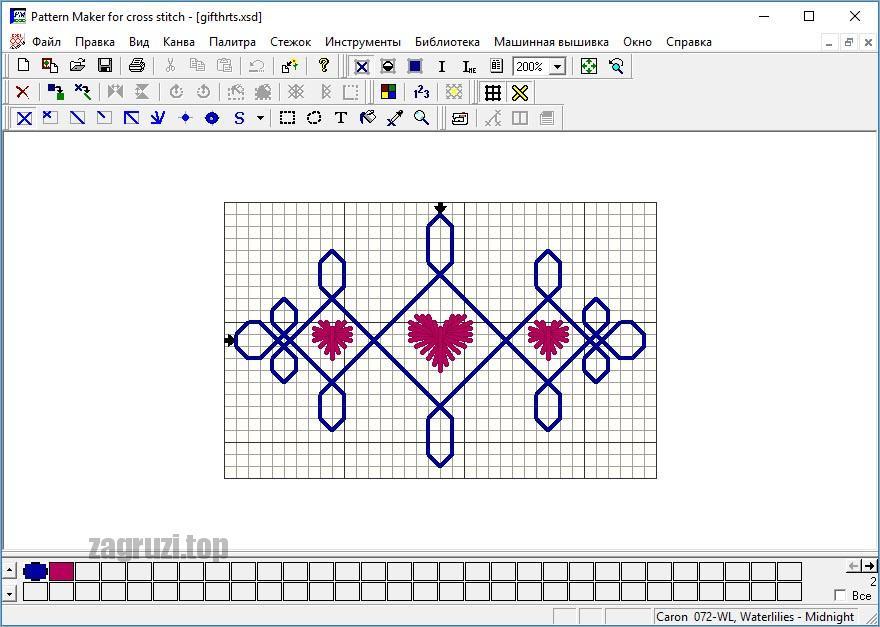
Что собой представляет программа Pattern Maker for Cross stitch? Если кратко, то это преобразователь изображений в полноценные схемы для вышивки крестом. Приложение было создано довольно давно, и после этого совсем не поддерживалось разработчиками. Несмотря на это, первоначальная версия утилиты обладает всеми необходимыми функциями для работы с картинками.
Pattern Maker оснащен множеством гибких инструментов для работы с электронными схемами. Пользователь может проводить различные действия с выкройкой, в частности поворачивать, изменять её размер и цвет. Кстати, в базу приложения разработчик добавил более 240 цветов, что позволяет преобразовать практически все изображения. Готовую схему можно распечатать или сохранить в специальном файле для швейной машинки.
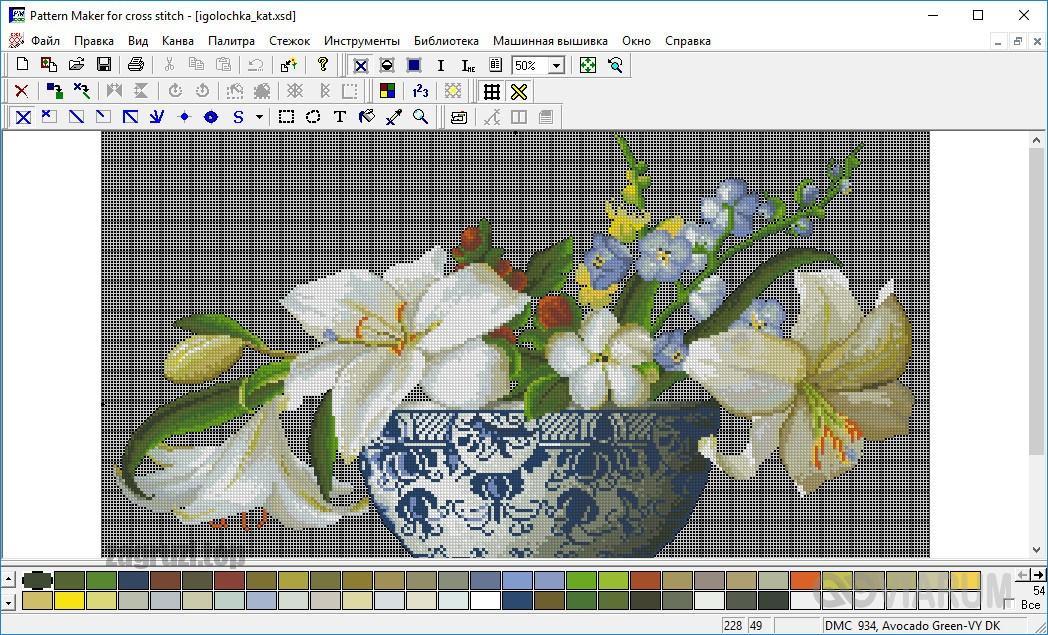
Приятной особенностью является то, что утилита распространяется бесплатно, поэтому найти нужный файл для загрузки проблем не составит. Лучше всего перейти в самый низ статьи, где будет расположена кнопка для скачивания программы. Интерфейс приложения может быть, как на русском, так и на английском языке. Всё зависит от версии ПО. Опытные пользователи советуют устанавливать четвертое поколение софта, так как устаревшие варианты создавали файл не в формате XSD, а в формате PAT.
Возможности
- создание монохромных и цветных электронных схем в обширной палитре цветов;
- поддерживается работа с нитками от всех популярных производителей;
- пользователь может выбрать не только стандартный тип стежка, но и создать свой;
- поддержка удобных форматов для сохранения созданных схем;
- машинная вышивка;
- разбивка крупных схем в границах определенных пялец на блоки для удобной работы;
- выбор ширины полученной схемы в сантиметрах или крестиках;
- настройка яркости, контрастности и насыщенности изображения для печати;
На этом функционал приложения не заканчивается, но расписывать все существующие функции попросту нет смысла. Любой желающий сможет разобраться с возможностями программы после установки.
Важно: перед началом установки утилиты ознакомьтесь с её системными требованиями, которые указаны внизу данной страницы.
Преимущества и недостатки
Как и любая вещь, программа Pattern Maker имеет свои положительные и отрицательные стороны. По традиции начнём с плюсов, которых действительно хватает:
- поддержка русского языка;
- встроенный автоматический подбор высоты и ширины схемы;
- простой и понятный для новичков интерфейс;
- поддержка двух цветовых схем: цветной и черно-белой;
- бесплатность софта;
- наличие портативной версии программы, то есть не требующей установки (будет актуально при печати схемы не дома, а в специальных организациях);
- низкие системные требования к ПК;
Теперь перейдём к минусам:
- некоторые антивирусы препятствуют установке приложения, поэтому их приходится отключать;
- случайный клик мышкой в программе добавляет новый стежок, что приводит к появлению лишних элементов;
Если привыкнуть к утилите, то представленные недостатки будут практически незаметны.
Особенности
У программы Pattern Maker for Cross stitch не так много аналогов, но они всё же есть. Интересно, почему люди предпочитают именно данную утилиту? Всё дело в уникальных особенностях софта:
- возможность нанести на схему определенные надписи и пометки;
- поддержка преобразования изображения в полноценную электронную схему для вышивания;
- позволяет переносить готовые схемы в формат для швейных машинок;
- отсутствие платы за пользование ПО;
- удобный и интуитивно понятный интерфейс;
Как видите, рассматриваемое приложение действительно заслуживает внимания.
Заметим, что изображение для преобразования в схему должно быть высокого качества.
Как пользоваться
Создала свою первую схему для вышивки!
Привет дорогие читатели! Как-то давно мне очень хотелось начать создавать свои схемы для вышивки крестиком и всегда завидовала тем, кто умеет создавать схемы. В один из дней, сижу и думаю, ну не может же быть на столько сложно создавать эти схемы. Нужно начинать пробовать. На просторах интернета сразу начала искать какие программы для этого нужны.
Остановилась я на двух программах, это Patter Maker Pro+ME и Cross Stitch Professional Platinum. Скачала обе.
Ярлычки программ
Pattern Maker сама по себе более старая программа чем Cross Stitch, я и решила, что начну разбираться в ней. В принципе ничего сложного в разборе данной программы я не почувствовала, но больше всего не понравилось как в программе реализован «натуральный» вид стежков, а точнее он там вообще не реализован. Также не понравилось как происходит экспорт схемы в PDF файл. Не то чтобы сложно, просто сам по себе бредовый способ выводить схему в виртуальный принтер.
Но без плюсов не обошлось. Мне понравилось то, как программа переводит изображение в схему. Есть несколько вариантов, каждый чем-то хорош. В итоге решила параллельно начинать разбираться в Cross Stitch. P.S. в ней я и осталась.
Cross Stitch
Открыв программу сразу в глаза бросается большой выбор стежков. Хоть применять их ещё не все научилась, но сам выбор порадовал.
Многообразие стежков
И так решила я перевести в схему вот эту мышку с сыром. До этого я посмотрела парочку видео на YouTube как сделать то, что я хочу и начала процесс. Импортировала с рабочего стола картинку в JPG и программа выдала небольшое окошко с настройками для конвертации.
Настройка конвертации картинки в схему
Количество цветов выбрала 12, хотя из тут гораздо меньше. Двенадцать потому, что если поставить то количество которое на самом деле, то картинка очень плохо детализируется при переводе. Ширину выбрала 151 стежок. Дальше ничего не меняла, всё оставила по умолчанию. Нажимаю ОК.
Результат конвертации
И программа выдаёт нам вот такого мышонка. Сразу видно, что с фоном нужно что-то делать. Я взяв инструмент Пипетка начала определять что за цвета на палитре. Выбирая цвет, потом я его удаляла полностью из палитры, чтобы он пропал со схемы. В итоге я почистила фон.
Чистый фон
Да, на самом мышонке также пропали эти цвета которые я удалила с фона, но сам контур мышки остался и это главное. Далее я начала восстанавливать чёрный контур мышки, внутри серый цвет изменила чуть на голубой и внутри ушек залила всё светло-розовым цветом. Глазки и зубки сделала белыми и через полтора часа работы у меня получился вот такой вот аккуратный мышонок:)
Готовый мышонок
Ну вот и всё! Схема готова! Затем я экспортирую её в графический файл PDF. В окошке экспорта можно настроить выводимую схему под себя, но я добавила только название схемы и в полях добавила по 5 пунктов. Схему также можно использовать для вышивки бисером !
Готовая схема в PDF
Ну и как же не сделать обложку для схемы? Быстренько переходим в фотошоп. В поисковике нашла осенний фон и сделала из него подложку.
Готовая обложка за несколько минут
Есть, что дополнить или вопросы? Пиши в комментариях! Также хотелось бы немного критики и палец вверх:)
Ещё статьи:
Источник: dzen.ru
Patern Maker для чайников


И так, наконец то я собралась с мыслями ,и хочу вам поведать об одной очень интересной и полезной программе: Pattern Maker for cross-stitch.Саму программу можно купить на сайте производителя (остальное по этому вопросу решается только через ЛИЧКУ. )
Начнем с того для чего нужна эта прога среднестатистической вышивальщице :
1 Самое распространенное, но далеко не самое легкое- для того чтобы делать из картинки схему(из фото или любого другого изображения).Про это будет отдельный мастер-класс позднее.
2. Для того чтобы увидеть как будет выглядеть готовая работа. Вы скачали черно-белую схему? Фото на наборе нечеткое? Вы неуверенны в качестве схемы? Хотите убедиться что вам по зубам эта схема и посмотреть в каком порядке лучше приступать к работе?
Тогда вам поможет перенабор схемы в этой программе. Перенабор может так же пригодиться если схема размытая и плохочитабельная или у вас плохое зрение. ПМ(паттерн макер) поможет и с этим.(о перенаборах будет пошаговая инструкция ,только позднее и в отдельной теме)
3. Для редактирования уже имеющихся схем. Цветовая гамма вышивки не вписывается в ваш интерьер- перекрасим. Нужна схема другого размера(меньше или больше чем у производителя) не беда можно дорисовать или обрезать. Так же можно совместить несколько разных схем в одну и получить коллаж.
И так, наконец то я собралась с мыслями ,и хочу вам поведать об одной очень интересной и полезной программе: Pattern Maker for cross-stitch.Саму программу можно купить на сайте производителя (остальное по этому вопросу решается только через ЛИЧКУ. ) .
0 лайк 0 избранное
И так, наконец то я собралась с мыслями ,и хочу вам поведать об одной очень интересной и полезной программе: Pattern Maker for cross-stitch.Саму программу можно купить на сайте производителя (остальное по этому вопросу решается только через ЛИЧКУ. ) .
ответ цитата лайк избранное личное
И так начнем с самого основного.
Что мы видим при открытие программы- окно сверху панель инструментов,снизу палитра цветов.
Начнем с нее.
При открытие программы у вас уже есть стандартный набор ниток. Если вы планируете создавать схему сами, вы можете добавить туда все нужные вам цвета в ручную.(правой кнопкой по цвету и нажимаем палитракнопочка палитра на верхней панеливкладка палитра- цвета выбираем нужный цвет, нажимаем enter и он уже в палитре или вводим в специальное окошечко нужный номер цвета и так же жмем enter(дальше будет подробнее).Если вы открываете уже существующую схему цвета будут даны сразу. Если вы делаете схему из изображения вам автоматически создадут палитру.
Действия с цветами.
Жмем на любом цвете правой кнопкой- получаем менюшку(см рис)
1 Цвета –выплывет палитра. в которой можно выбрать фирму ниток(самые распространненые DMC® они и стоят по умолчанию, но их можно заменить на любые предложенные в списке)
2 Нити- можно задать количество нитей для вышивки выбранным цветом
3 Символы- можно поменять символы для отображения. Выплывет меню для выбора символа. Можно нажать автовыбор и программа подберет произвольные.
4 Формат символов. Жирные ,курсивные и нужно ли отображать их по верх цвета, в нужных пунктах ставим галочки. В этом пункте можно также выбрать цвет и размер символов.
5 Настройки символов. Честно скажу, этим не пользуюсь и особо-то, и сказать нечего. Здесь можно поменять интервал между символов, размер, настройки значков для спец. Швов, и масштабирование шрифтов(ИМХО, этим можно и не пользоваться, ни разу не было необходимости хоть в одном из этих пунктов)
6 Заметки. Здесь вы можете написать все, что считаете нужным, касательно выбранного цвета. Я например писала пояснения к сложным швам и пометки в случае замены нужного цвета на имеющийся в данной палитре(Далеко не все фирмы и производители ниток, бисера и крейника есть в программе PM )
7 Преобразовать. В этом пункте вы можете сделать автозамену ниток одной фирмы на нитки другой(Например из анкора в дмс и наоборот).Так же здесь же можно исправить таблицу которая стоит по умолчанию. Ну и, естественно , вы можете менять как один цвет ,так и всю палитру.
8 далее стандартные пункты,которые как мне кажеться расписывать нет необходимости: удалить,удалить неиспользуемые ,сортировать итп.
И так начнем с самого основного.
Что мы видим при открытие программы- окно сверху панель инструментов,снизу палитра цветов.
Начнем с нее.
При открытие программы у вас уже есть стандартный набор ниток. Если вы планируете создавать схему сами, вы можете добавить туда все нужные вам цвета в ручную.(правой кнопкой по цвету и нажимаем палитракнопочка палитра на верхней панеливкладка палитра- цвета выбираем нужный цвет, нажимаем enter и он уже в палитре или вводим в специальное окошечко нужный номер цв.
Источник: eka-mama.ru